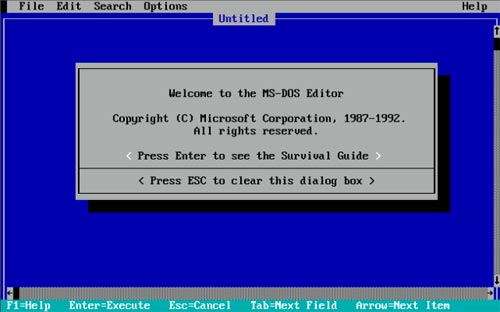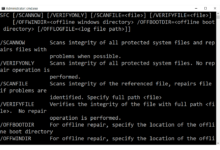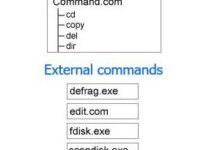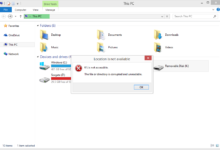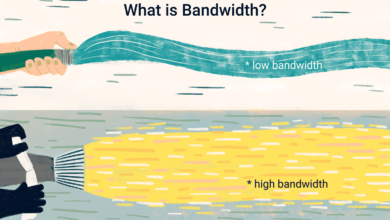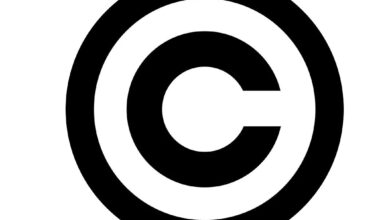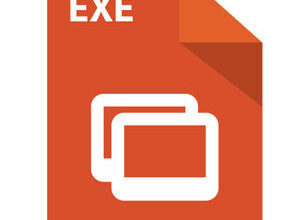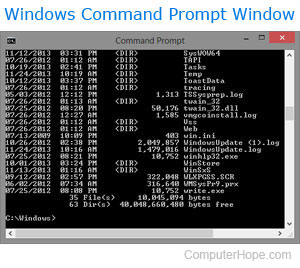
Mise à jour : 08/02/2020 par Lojiciels.com
Le ligne de commandeégalement appelée Ligne de commande Windows, écran de commandeou interface textuelleest une interface utilisateur dans laquelle on navigue en tapant des commandes à l’invite, au lieu d’utiliser une souris. Par exemple, le dossier Windows dans une ligne de commande Windows est « C:Windows> ». (comme indiqué sur la photo). Sous Unix ou Linux, il peut être « % » ou « > » selon le shell. Contrairement à un système d’exploitation à interface graphique (GUI), une ligne de commande utilise uniquement un clavier pour naviguer en entrant des commandes et n’utilise pas de souris pour naviguer.
Contenu
Pourquoi les gens utilisent-ils la ligne de commande ?
Bien que l’utilisation d’une interface en ligne de commande nécessite la mémorisation de nombreuses commandes différentes, elle peut être une ressource précieuse et ne doit pas être ignorée. En utilisant une ligne de commande, vous pouvez effectuer presque toutes les mêmes tâches que celles qui peuvent être effectuées avec une interface graphique. Cependant, de nombreuses tâches peuvent être effectuées plus rapidement et peuvent être plus faciles à automatiser et à réaliser à distance.
Par exemple, les utilisateurs de Microsoft Windows peuvent trouver qu’une tâche telle que le renommage de plus de 100 fichiers dans un dossier est une tâche qui prend beaucoup de temps. Cependant, le renommage de plus de 100 fichiers dans un répertoire peut être effectué en moins d’une minute avec une seule commande en ligne de commande. La tâche peut également être automatisée en utilisant un fichier de commandes ou d’autres scripts à exécuter instantanément.
Exemple de réalisation d’une tâche en ligne de commande
Pour quelqu’un qui a peu ou pas d’expérience avec une ligne de commande, il peut être difficile de saisir comment la ligne de commande est utilisée. Vous trouverez ci-dessous un aperçu qui vous aidera à démontrer une tâche effectuée dans la ligne de commande Windows et dans l’interface graphique Windows.
Déplacer tous les fichiers .txt vers un répertoire de sauvegarde dans une ligne de commande Windows
- Ouvrez la ligne de commande Windows.
- Déplacez-vous dans le répertoire contenant les fichiers .txt à l’aide de la commande cd. Par exemple, vous pouvez vous déplacer vers les documents de l’utilisateur hope en tapant « cdusershopedocuments » à l’invite.
- Une fois dans le répertoire, si un répertoire de sauvegarde n’existe pas, vous pouvez utiliser la commande md et taper « md backup » pour créer un nouveau répertoire de sauvegarde.
- Enfin, pour déplacer tous les fichiers .txt, vous pouvez utiliser la commande move et taper « move *.txt backup » pour déplacer tous les fichiers .txt dans le dossier de sauvegarde. L’astérisque (*) est utilisé comme joker.
Déplacer tous les fichiers .txt vers un dossier de sauvegarde dans un fichier Windows
Pour une comparaison avec les étapes de la ligne de commande ci-dessus. Vous trouverez ci-dessous les étapes à suivre pour effectuer la même action (déplacement de fichiers .txt) dans Windows.
- Ouvrez l’explorateur Windows.
- Ouvrez le lecteur et le dossier contenant les fichiers .txt. Par exemple, vous pouvez vous déplacer dans le lecteur C : et naviguer jusqu’au dossier Utilisateurs le dossier Hope, puis le dossier Documents pour les ouvrir pour l’utilisateur de l’espoir.
- Une fois dans le dossier, si un dossier de sauvegarde n’existe pas, vous pouvez faire un clic droit dans le dossier, cliquer NouveauSélectionnez Dossieret nommez le « backup » pour créer un nouveau dossier de sauvegarde.
- Si l’explorateur Windows n’affiche pas les fichiers dans la vue détaillée, cliquez sur le bouton Voir et sélectionnez Détails.
- Cliquez sur le bouton Tapez pour parcourir les fichiers par type.
- Surlignez tous les fichiers .txt.
- Cliquez avec le bouton droit de la souris sur l’élément mis en évidence et sélectionnez Coupez.
- Ouvrez le dossier de sauvegarde et, dans ce dossier, faites un clic droit puis cliquez sur Coller pour déplacer tous les fichiers dans ce dossier.
Comme le montrent les deux exemples ci-dessus, l’exécution d’une même tâche dans une ligne de commande nécessite l’apprentissage d’au moins trois commandes. Cependant, une fois ces commandes connues, il faut moins d’étapes dans une ligne de commande que dans Windows. Ces mêmes commandes pourraient également être utilisées dans un fichier de commandes ou un autre langage de script pour automatiser le processus. Par exemple, vous pourriez automatiser la sauvegarde des fichiers en copiant les fichiers au lieu de les déplacer. Une fois que les commandes sont écrites dans un fichier batch, double-cliquez sur le fichier batch pour effectuer toute la copie.
Commandes de la ligne de commande
Il existe des centaines de commandes différentes qui peuvent être utilisées dans une ligne de commande. Il serait impossible de mémoriser toutes les commandes, la syntaxe et les options de chaque commande, c’est pourquoi nous avons créé les pages ci-dessous. Vous trouverez ci-dessous des liens vers nos listes de commandes Windows, MS-DOS, Linux et Unix. Chacune de ces pages contient des centaines de commandes avec la syntaxe complète et des exemples d’utilisation de chaque commande.
A interface textuelle peuvent être rendus plus faciles à naviguer grâce à des menus créés avec du texte et des caractères ASCII étendus. Par exemple, de nombreux éditeurs de texte en ligne de commande utilisent une interface avec des menus et des touches de raccourci qui facilitent la navigation dans le fichier en cours d’édition. L’image ci-dessous est un exemple d’éditeur MS-DOS utilisé pour éditer des fichiers en ligne de commande MS-DOS ou Windows.
Bien qu’une interface textuelle avec des menus ait beaucoup plus d’attrait visuel que la ligne de commande, cette interface est toujours considérée comme une interface textuelle et non comme une interface graphique.
Dois-je apprendre une ligne de commande ?
Nous sommes convaincus que vous devriez en apprendre le plus possible sur les ordinateurs pour en faciliter l’utilisation. Avoir une compréhension de base de la ligne de commande en lisant cette page vous donne un avantage bien plus grand qu’une personne peu familière avec ses capacités. Vous trouverez ci-dessous quelques raisons pour lesquelles vous pourriez vouloir en apprendre davantage sur la ligne de commande.
- Vous devez trouver des moyens de gérer les fichiers plus rapidement et plus facilement sur un ordinateur.
- Vous travaillez avec des ordinateurs à distance.
- Gérer des fichiers sur un serveur de fichiers ou un serveur web (par exemple, gérer une page web).
- Nécessité d’automatiser les tâches courantes.
- Vous voulez en savoir encore plus sur les ordinateurs.
Dois-je utiliser « ligne de commande » ou « ligne de commande » dans mes écrits ?
Les termes « ligne de commande » et « ligne de commande » sont tous deux acceptables et largement utilisés dans les écrits actuels. Lorsque vous utilisez un adjectif avant un nom, utilisez la « ligne de commande » (avec un trait d’union) dans votre écriture pour éviter toute confusion. Par exemple, dans la phrase « Assurez-vous que vous avez entré le bon paramètre de la ligne de commande », le mot « ligne de commande » décrit un type de paramètre.
Lorsque vous utilisez un nom, utilisez la « ligne de commande » (sans trait d’union) dans votre écriture. Par exemple, dans la phrase « Ouvrez la ligne de commande », l’utilisation de « ligne de commande » est utilisée comme nom.